Интерфейс Google прост, понятен и логичен, но практически не использующие данный сервис или недавно зарегистрировавшиеся пользователи часто не могут в нем разобраться. В частности, у юзеров не получается выйти из Гугл-почты. На практике существует несколько способов, как сделать это быстро.
Как выйти из Gmail почты на телефоне, не удаляя аккаунт
Выйти из почты Gmail на Андроиде, не удаляя аккаунт, можно через браузер на телефоне или с помощью приложения.
Через мобильный браузер
Для выхода юзеру необходимо:
- Открыть главную страницу почты в любом браузере телефона и нажать на «Меню», она выглядит как три горизонтальные полоски.
- Прокрутить вниз до надписи «Полная», имеется в виду версия приложения. Если не видно текст — увеличить масштаб экрана при помощи руки, зажав место двумя пальцами и разведя их в разные стороны.
- В правом верхнем углу тапнуть по «Выйти».
После выполнения последнего действия выход произведен.
Посредством приложения Gmail
Выйти из аккаунта Gmail на телефоне невозможно. Единственный способ без стирания данных — добавить другой почтовый адрес и использовать его как основной, а старый станет дополнительным. Инструкция для Android:
- Запустить приложение на телефоне.
- Нажать на иконку профиля в правом верхнем углу.
- Выбрать «Добавить аккаунт».
- Необходимо следовать указаниям системы: выбрать тип почтового ящика и авторизироваться.
После выполнения всех действий станет возможным переключение между разными профилями.
Как выйти из почты Гугл путем удаления аккаунта
Удаление использовать только как запасной вариант, чтобы не заморачиваться с восстановлением в будущем.
Внимание! Помимо стертых данных почтового приложения, деавторизируются все остальные сервисы Гугла. Следует назначить другую учетную запись основной во избежание потери ценных материалов.
Для удаления учетной записи:
- Открыть приложение на телефоне.
- Кликнуть на иконку аватара в правом верхнем углу.
- Тапнуть на «Управление профилем Google».
- Перейти в раздел «Данные и персонализация».
- Нажать на «Удалить» и действовать по указаниям.
Удаление возможно произвести и через системные настройки:
- Открыть «Настройки».
- Зайти в «Аккаунты».
- Выбрав учетную запись Google, удалить ее.
После выполнения этих действий можно также стереть саму почтовую утилиту для освобождения памяти.
Важно! При удалении учетная запись Гугл будет отключена от смартфона. Учетку можно добавить на устройство снова, восстановятся и привязанные ранее номера телефонов, фото, видео и письма.
Заключение
Выход из почты позволит пользователям Google оперативно защитить свои данные от несанкционированного доступа. Это полезно тем, кто не может зайти в свою учетную запись или имеет привычку пользоваться чужими устройствами.

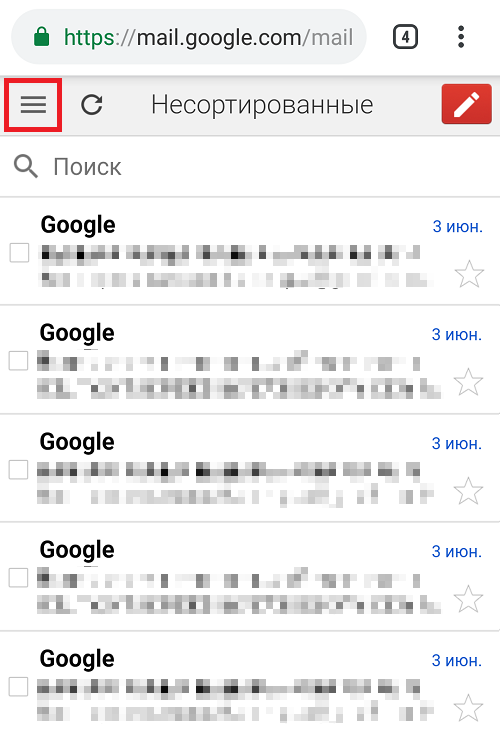
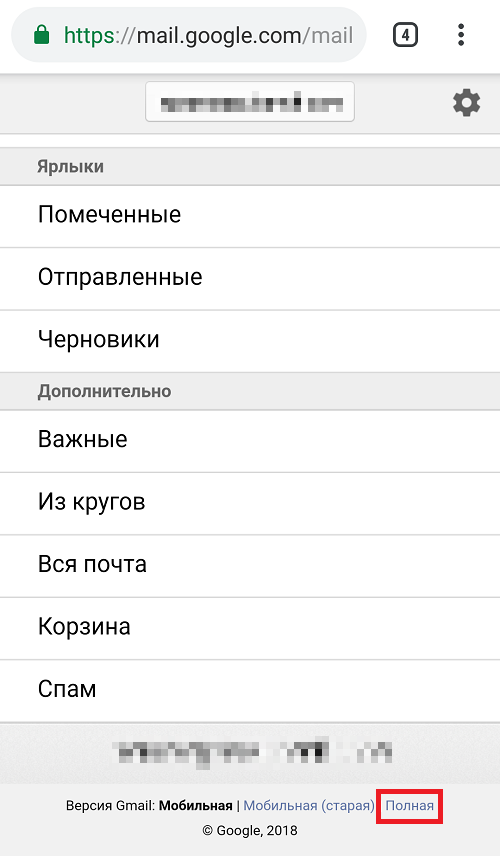
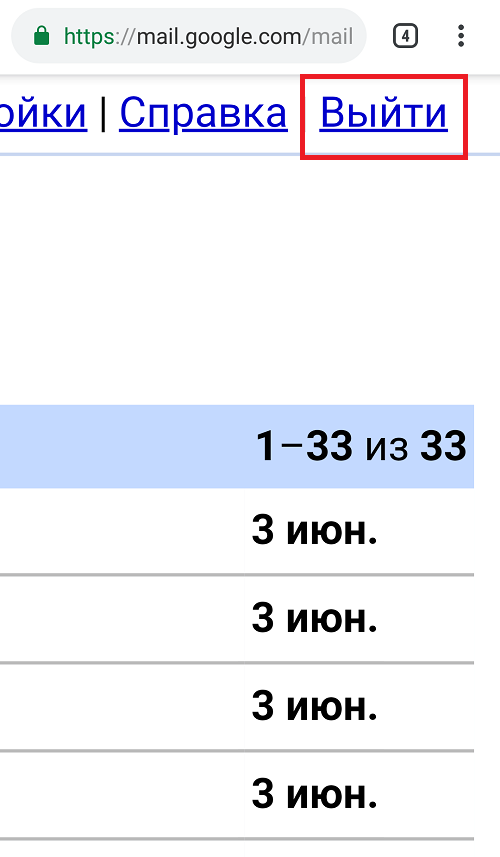
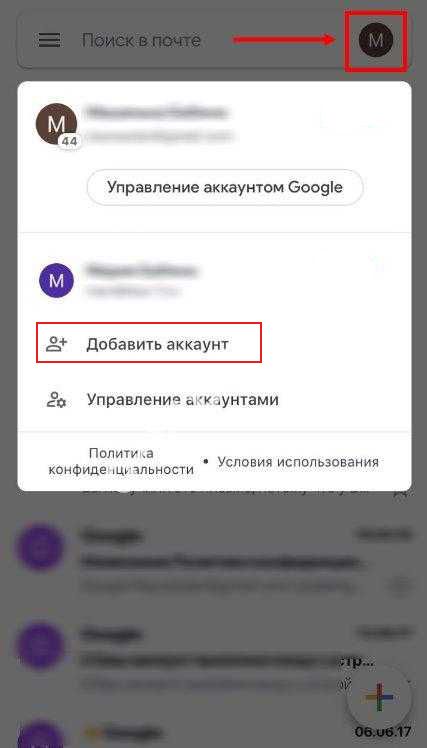
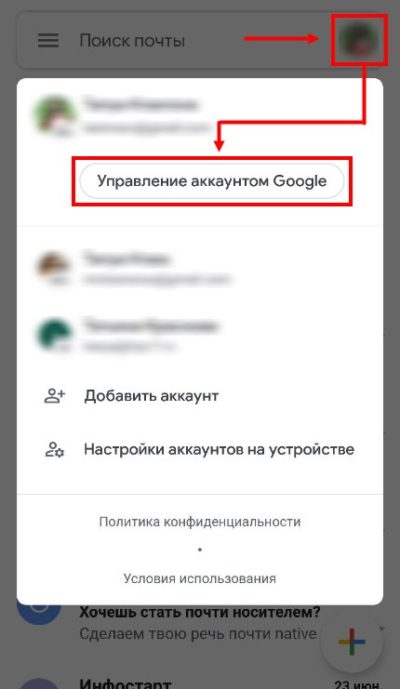
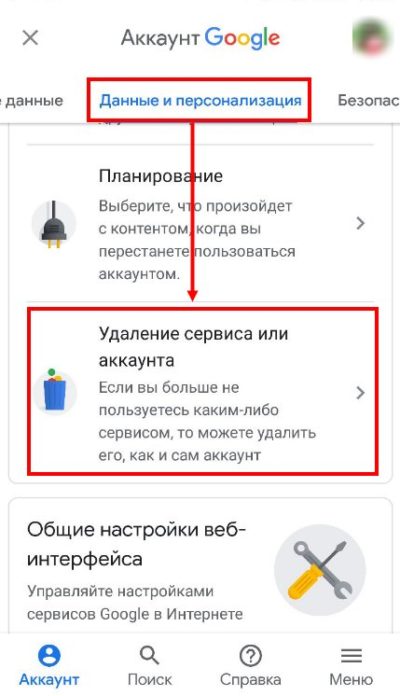
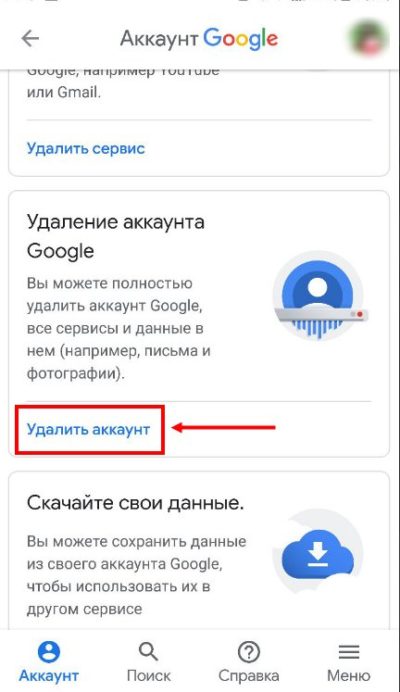

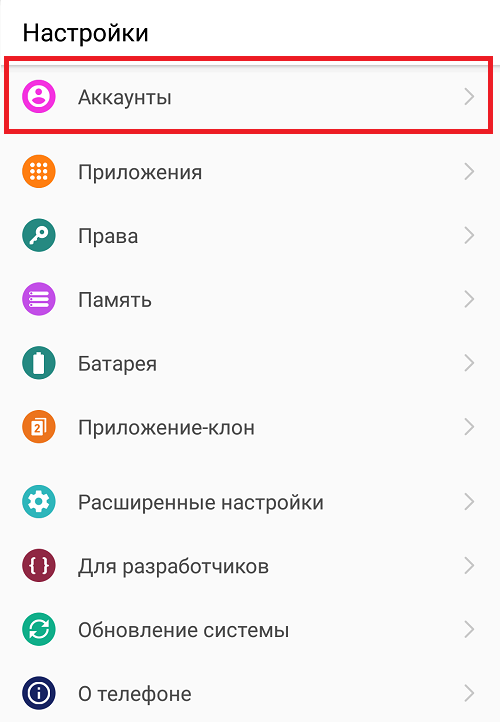
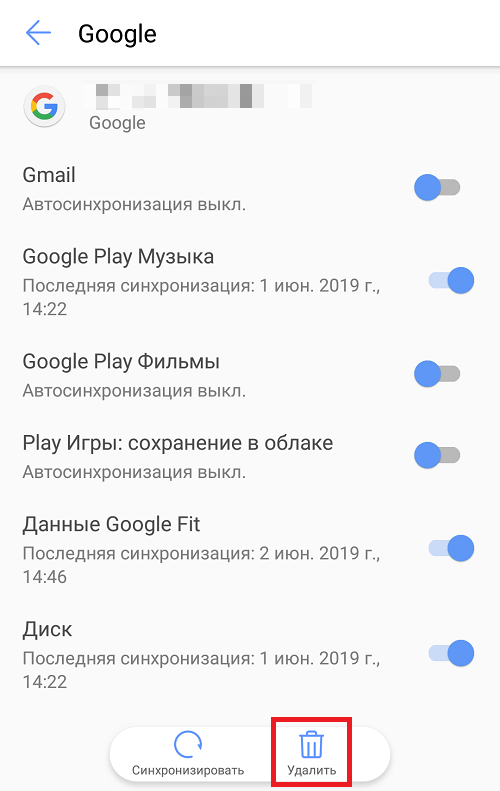






Самый простой способ – это почистить куки сайтов. Тогда сразу из всех аккаунтов выйдет и следы пребывания сотрет.